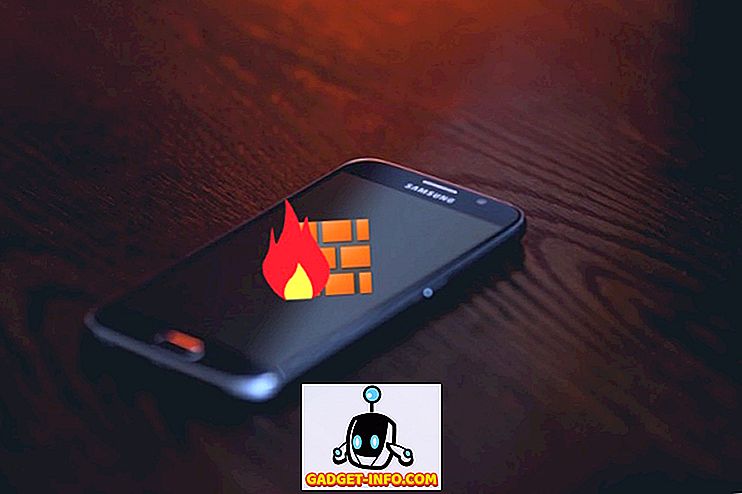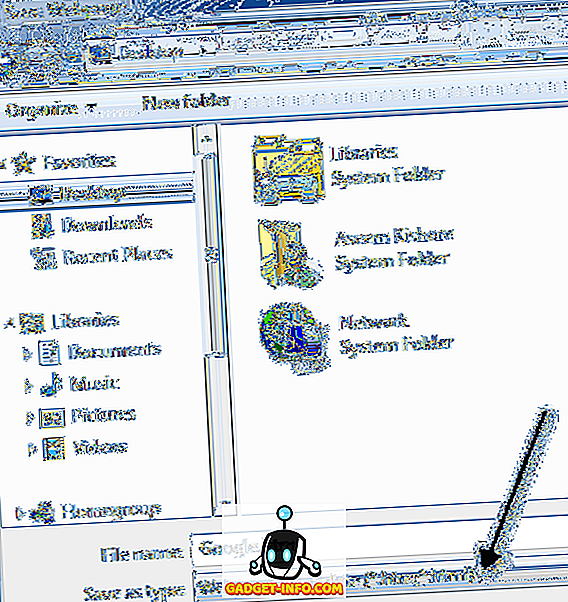A pirataria é uma preocupação muito grande para as pessoas que criam conteúdo na Web hoje. Agora, os criadores de conteúdo precisam prestar tanta atenção para proteger seu trabalho de pirataria, já que gastam na criação do trabalho em si. Isto é realmente frustrante, pois é um completo desperdício de tempo que pode ser utilizado de forma mais produtiva na criação de novos conteúdos. Dito isso, a pirataria é algo que nenhum de nós pode tolerar e deve gastar algum tempo para fornecer pelo menos uma camada de proteção ao nosso trabalho.
Uma das coisas mais fáceis que podem ser pirateadas na internet são as fotos. Dói ver uma foto, que você capturou e editou algumas vezes por horas para obter aquele perfil de cor perfeito, sendo usada por outra pessoa sem lhe dar os devidos créditos. É por isso que as marcas d'água são tão importantes, pois adicionam uma camada de segurança às suas fotos, impedindo que alguém as use sem o seu consentimento. Mas adicionar marca d'água às suas imagens individualmente é muito demorado e inviável. Felizmente, existem muitos aplicativos de terceiros no Mac, que permitem que você crie fotos de marca d'água em lote:
Fotos de marca d'água em lote no Mac
Embora existam alguns aplicativos que permitem agrupar fotos com marca d'água no Mac, meu favorito é o PhotoBulk (US $ 9, 99). O PhotoBulk facilita muito a adição de texto ou marca d'água baseada em imagem às suas fotos. A melhor parte sobre o uso do PhotoBulk é que, depois de criar uma marca d'água personalizada, é possível salvá-la como predefinição e, em seguida, aplicar marcas d'água se torna apenas um processo de uma etapa. Então, vamos ver como usar o PhotoBulk, vamos?
- O primeiro e óbvio passo é baixar e instalar o aplicativo no seu Mac.
2. Quando o aplicativo estiver instalado no seu dispositivo, inicie o aplicativo e clique no botão de adição para adicionar fotos nas quais deseja colocar a marca d'água.

3. Como você pode ver, no lado esquerdo do aplicativo, temos várias opções, como marca d'água, redimensionar, otimizar e assim por diante.

4. Como estamos nos concentrando em marcar nossas fotos hoje, clique na caixa ao lado da marca d'água . Aqui você pode selecionar o tipo de marca d'água que deseja adicionar clicando no menu suspenso marcado na imagem.

5. Para os fins deste artigo, vamos usar uma marca d'água de imagem. Selecione Imagem no menu suspenso e clique no botão Procurar para selecionar sua imagem de marca d'água.

6. Agora, basta ajustar a localização, o tamanho e a opacidade da marca d'água e tocar no botão “Iniciar” . Depois de clicar no botão Iniciar, o aplicativo solicitará que você selecione o local onde deseja salvar sua foto. Selecione o local e salve as fotos.

7. Após o aplicativo ter processado todas as imagens, você terá a opção de salvar sua predefinição caso deseje usar as mesmas configurações novamente no futuro. Clique no botão "Salvar predefinição" para fazer isso.

8. Abaixo estão as imagens originais e com marca d'água para sua comparação. Você pode ver, a qualidade das fotos originais não é diminuída de forma alguma. A única mudança é a aplicação de marca d'água nas fotos.






Marca d'água suas fotos para protegê-los contra a pirataria
Como você pode ver, foi muito fácil aplicar marcas d'água em suas fotos usando o aplicativo PhotoBulk. Depois de salvar suas predefinições, será apenas uma questão de segundos para aplicar marcas d'água às suas fotos. Para mim, é um must-have para quem trabalha com fotos. Existem outros aplicativos como o Photomarks, BatchPhoto e iWatermarkPro, no entanto, o PhotoBulk é de longe o mais atraente e fácil de usar de todos.